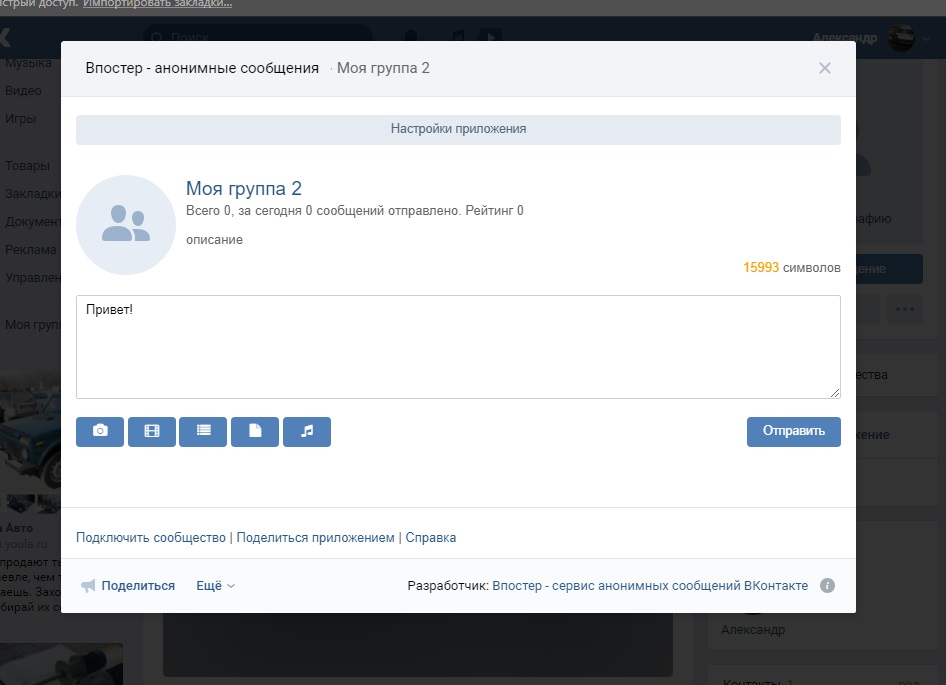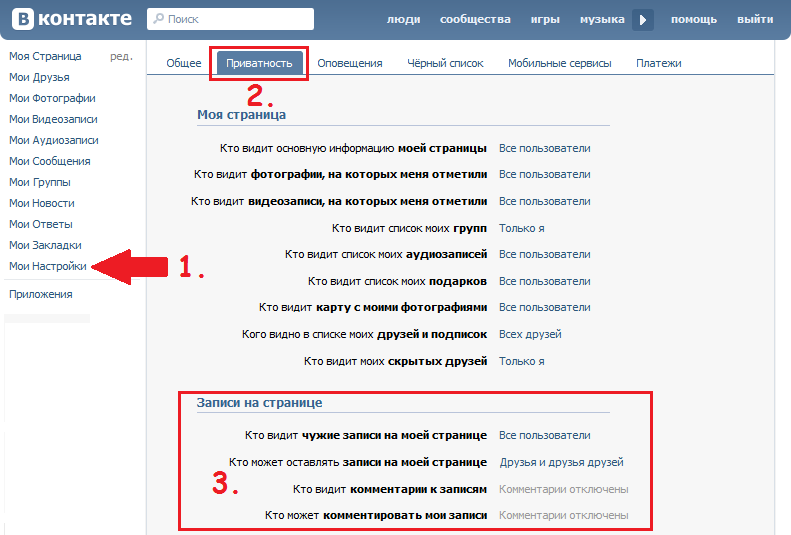Задержка или планирование времени отправки сообщений электронной почты
Outlook
Электронная почта
Отправка, сохранение и печать
Отправка, сохранение и печать
Задержка или планирование времени отправки сообщений электронной почты
Outlook для Microsoft 365 Outlook 2021 Outlook 2019 Outlook 2016 Outlook 2013 Outlook 2010 Еще…Меньше
Вы можете отложить доставку отдельного сообщения или использовать правила для задержки доставки всех сообщений, удерживая их в папке «Исходящие » в течение указанного времени после нажатия кнопки Отправить.
В Outlook в Интернете правила для систематической задержки доставки сообщений недоступны. Но вы можете отложить доставку отдельных сообщений. Дополнительные сведения см. в разделе Планирование отправки для Outlook в Интернете.
Задержка доставки сообщения
При создании сообщения выберите стрелку Дополнительные параметры в группе Теги на ленте.
Если эти параметры не отображаются, возможно, у вас есть упрощенная лента: на ленте перейдите на вкладку Параметры , а затем выберите Другие команды > Задержка доставки.
В разделе Параметры доставки установите флажок Не доставить до и выберите нужную дату и время доставки.
Завершив создание сообщения электронной почты, нажмите кнопку Отправить.
После нажатия кнопки Отправить сообщение останется в папке Исходящие до наступления времени доставки.
Если впоследствии возникнет необходимость отправить сообщение немедленно, выполните действия, указанные ниже.
-
Переключитесь в папку Исходящие .
Откройте задержанное сообщение.
-
Щелкните стрелку Дополнительные параметры в группе Теги на ленте.

Если эти параметры не отображаются, возможно, у вас есть упрощенная лента: на ленте перейдите на вкладку Параметры , а затем выберите Другие команды > Задержка доставки.
-
В группе Параметры отправки снимите флажок Не доставлять до.
-
Нажмите кнопку Закрыть и нажмите кнопку Отправить.
Примечание: Чтобы эта функция работала, Outlook должен быть подключен к сети и подключен.
К началу страницы
Задержка доставки всех сообщений
Вы можете отложить доставку всех сообщений до двух часов, создав правило.
-
В разделе Почта на ленте выберите вкладку Файл .
-
Щелкните
-
Щелкните Создать правило.
-
В диалоговом окне Шаг 1. Выберите шаблон в группе Начать с пустого правила выберите вариант Применение правила к отправленным мной сообщениям и нажмите кнопку Далее.
org/ListItem»>
-
В списке Шаг 1. Выберите действия установите флажок задержать доставку на [число] мин..
-
В диалоговом окне Шаг 2. Измените описание правила (щелкните подчеркнутое значение) щелкните подчеркнутое слово число и введите длительность задержки сообщений перед отправкой (в минутах).
Отправка может быть задержана на срок до 120 минут.

Нажмите кнопку ОК, а затем — Далее.
-
Установите флажки для всех нужных исключений.
-
Нажмите кнопку Далее.
-
В диалоговом окне Шаг 1. Задайте имя правила введите имя созданного правила.
-
Установите флажок Включить правило.
org/ListItem»>
В списке Шаг 1. Выберите условия отбора установите флажки для нужных параметров и нажмите кнопку Далее.
Если ни один флажок не установлен, появится диалоговое окно с запросом подтверждения. Если нажать кнопку Да, созданное правило будет применяться ко всем отправляемым сообщениям.
Нажмите кнопку Готово.
После нажатия кнопки Отправить каждое сообщение будет задерживаться в папке Исходящие на указанное время.
См. также
Планирование отправки для Outlook на Mac
Планирование отправки для Outlook в Интернете
лайфхаки и фишки постинга в мессенджере
Полный обзор всех возможностей постинга в Телеграме: как сделать красивый текст, добавить ссылку, обработать фотографию и запланировать публикацию на любую дату.
Как опубликовать пост в Telegram
Посты в Телеграме публикуются на канале, и для начала его нужно создать.
Шаг 1. Зайдите в Телеграм и создайте канал. Нажмите на кнопку с ручкой в углу и выберите «Создать канал». Введите название, загрузите аватарку и сделайте описание.
Создаем канал
Шаг 2. Сделайте канал публичным. Выберите одноименный пункт и придумайте уникальную ссылку. Закрытый канал не будет появляться в поиске – он доступен только по прямой ссылке. Пригласите первых участников или пропустите этот шаг.
Делаем канал публичным
Шаг 3. Опубликуйте пост. Создание поста ничем ни отличается от сообщения. Нажмите на строку «Публикация», напишите текст и отправьте его на канал. Максимальная длина – 4096 знаков с пробелами.
Пишем пост
Шаг 4. Управляйте постом. Зажмите отправленный пост. Вам доступны функции:
Функции для редактирования поста
Комьюнити теперь в Телеграм
Подпишитесь и будьте в курсе последних IT-новостей
Подписаться
Как сделать красивый текст в Телеграме
В тексте для поста в Телеграм можно изменить шрифт, добавить ссылку, картинку или спрятать слово.
Отформатированный текст
Как сделать шрифт жирным. Выделите текст и выберите нужный вариант. Доступны и другие стили:
-
-
моно;
-
зачеркнутый;
-
подчеркнутый.
Хотите отметить форматирование – кликните «Обычный».
Выбираем шрифт для выделенного слова
Как спрятать текст. Выделите текст и выберите «Спрятать». Эффект пригодится для спойлеров или промокодов: он позволяет скрыть часть текста заглушкой, которая открывается после клика.
Если добавить несколько скрытых слов в один пост, при клике открываются все
Как добавить ссылку в текст. Выделите текст и нажмите «Добавить ссылку».
Добавляем ссылку в пост
Лайфхак. При добавлении ссылки нажмите на крестик, если не хотите, чтобы она подгружалась к посту в виде превью.
Если в тексте несколько ссылок, в превью загрузится только первая
Как добавить картинки к посту. Кликните на значок «скрепка» и выберите изображения из галереи. К посту можно прикрепить до 10 изображений. Максимальная длина текста – 1024 символа с пробелами. Отредактировать пост с фотографиями нельзя – только удалить и выложить заново.
Можно выбрать одну или сразу несколько. Больше 10 снимков будут опубликованы отдельной каруселью
Лайфхак. Чтобы добавить красивый текст к картинке, используйте символы вокруг нужной области текста:
-
**жирный текст** – две звездочки.
-
__курсив__ – двойное нижнее подчеркивание.
-
`моно` – одиночные апострофы.
Текст к одной картинке можно добавить после публикации, но нельзя к нескольким
Как отредактировать фото для поста в Телеграм
Вы можете улучшить изображение с помощью встроенного в Телеграм редактора. Кликните по фотографии, когда добавляете ее к посту, чтобы открыть фоторедактор.
Кликните по фотографии, когда добавляете ее к посту, чтобы открыть фоторедактор.
Тапните по фото, чтобы открыть редактор
Вам доступны 3 функции: кадрирование, рисование и настройка изображения.
Кадрирование. Поворачиваем фотографию, делаем отражение или вырезаем нужную область.
Варианты кадрирования
Рисование. Для рисования по экрану можно выбрать цвет и тип пера: ручка, маркер, неон, стрелка. Доступны стикеры и редактор текста.
Если добавить анимированный стикер, картинка сохранится как видео
Настройка изображения. Можно автоматически улучшить снимок, подкрутить экспозицию и контрастность. Добавить эффект «боке» и поиграть с кривыми цвета.
Инструментов мало, но хватит, чтобы скорректировать цвет фотографии
Лайфхак. Вы можете отредактировать каждое изображение, которые прикрепите к посту. Для этого отметьте изображение в редакторе и вернитесь в галерею. Выберите новый снимок и отредактируйте его.
Выберите новый снимок и отредактируйте его.
Так можно отредактировать до 10 фотографий в одном посте
Дополнительные возможности публикации постов в Телеграме
Кроме текста, в Телеграме есть постинг видео, гифок и файлов.
Как добавить видео или гифку к посту. Нажмите на скрепку и выберите один или несколько видеофайлов или гифок. Добавьте текстовое сопровождение. Максимальный размер видео – 2 Гб. Максимальное количество знаков – 1024.
Видео добавляем так же, как и фото – можно выбрать до 10 роликов в одну карусель
Как отправить аудио в Telegram. Зажмите значок микрофона и начните запись. Свайп вверх освобождает руки, свайп вправо – отмена записи. Максимальный вес аудио ограничен 1,2 Гб – это около 10 часов. Но мы рекомендуем стопить запись, которые идут более 2 часов.
Зажмите, чтобы начать запись аудио
К аудиосообщению можно добавить текст. Зажмите отправленное аудио и выберите редактирование. Максимальная длина – 1024 знаков.
Максимальная длина – 1024 знаков.
Текст поможет понять подписчикам, о чем будет аудиопост
Как сделать видео в кружочке в Telegram. Нажмите на значок микрофона, чтобы переключить режим записи с аудио на видео. Зажмите кнопку со значком – начнется запись с камеры телефона, можно переключать на фронтальную и заднюю. Свайп вверх освобождает руки, свайп влево отменяет запись. Максимальное время – 1 минута.
После записи ролик можно обрезать или удалить
Как сделать пост больше 4 тысяч знаков. Для публикации лонгридов с иллюстрациями до 34 тысяч символов воспользуйтесь Телеграфом и вставьте ссылку в пост.
Минус решения: пост открывается в отдельной вкладке, пусть и из приложения
Как включить комментарии. Зайдите в настройки канала и выберите пункт «Обсуждение». Нажмите «Создать группу». Придумайте название, добавьте аватарку.
Включаем комментирование на канале
После этого у вас в постах появится кнопка для комментирования и новый канал, от лица которого можно отвечать подписчикам.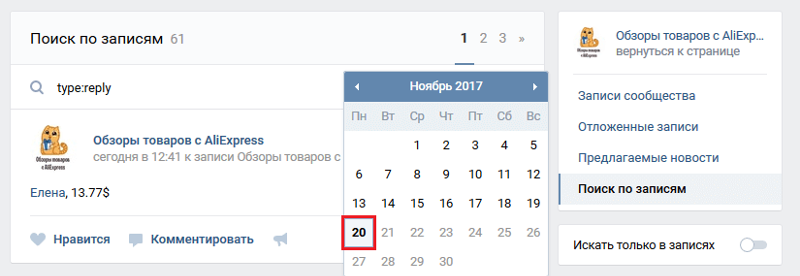
Еще канал с обсуждениями поможет мониторить комментарии и оперативно отвечать на них
Как добавить реакции. По умолчанию реакции включаются автоматически при создании канала. Если их нет, зайдите в настройки и выберите раздел «Реакции».
Всего доступно 16 реакций, вы можете отключать ненужные
Как сделать отложенный пост
В Телеграме можно не выпускать посты сразу, а ставить на них таймер.
С помощью Телеграма
Чтобы запланировать публикацию в Телеграме, добавьте пост и зажмите клавишу отправки. Выберите «Отправить позже» и укажите дату и время.
Такой способ отправки сработает и в личных сообщениях – пользуйтесь
Посмотреть отложенные посты можно в новой вкладке «Календарь», которая появится у вас в окне написания поста. В ней – весь список отложенных постов на канале. Вы можете изменить текст публикации, но поменять дату отправки не получится.
Список отложенных постов доступен только на канале
Через SMMplanner
В сервисе автопостинга SMMplanner более широкий функционал планирования постов: дату публикации можно менять, а контент дублировать в другие соцсети. Подключение делается в 2 этапа.
Подключение делается в 2 этапа.
Первый этап. Создаем бота через официального администратора Телеграма
Шаг 1. Зайдите в BotFather, нажмите «Старт», выберите команду /newbot.
Шаг 2. Придумайте любое имя на латинице, например News.
Шаг 3. Придумайте уникальную ссылку со словом “bot”, например Smmnewsbot.
Придумываем название и создаем ссылку для бота
Шаг 4. Добавьте бота в администраторы канала. Зайдите в настройки канала, выберите пункт «Администраторы» и найдите созданного бота в BotFather.
Возможности администратора можно ограничить, оставив «Публиковать сообщения» и «Изменять информацию о канале»
Если не удается найти бота, попробуйте добавить его в подписчики и назначить администратором.
Второй этап. Подключение канала в SMMplanner
Шаг 1. Зайдите в SMMplanner. Перейдите во вкладку «Аккаунты» и выберите Telegram. Нажмите «Продолжить», чтобы добавить нового бота. Появится окно для добавления канала в сервис.
Нажмите «Продолжить», чтобы добавить нового бота. Появится окно для добавления канала в сервис.
Можно добавить сразу несколько каналов
Шаг 2. Введите токен бота и ссылку на канал. Токен берем из BotFather, ссылку – из описания канала.
Кликните по ссылкам, чтобы автоматически их скопировать
Шаг 3. Завершаем настройку. Добавляем канал в SMMplanner и переходим к постингу.
Здесь вам предложат добавить телеграм-канал в рабочую папку «Проекты»: пишите любое название
Вам доступны практически все инструменты, которые есть в Telegram, кроме аудиосообщений и кружочков. Можно отправлять по несколько фотографий в одном посте, делать опросы, кидать файлы, закреплять посты и отравлять их в бесшумном режиме. Дату выхода поста можно менять, а саму публикацию дублировать сразу в несколько соцсетей.
Редактор SMMplanner для создания постов в Телеграм
Главное
Полный список всех технических особенностей постинга в Телеграм:
-
Максимальная длина поста без файла – 4096 знаков.

-
Максимальная длина поста с файлом – 1024 знака.
-
Текст можно отформатировать: изменить шрифт, добавить ссылку, скрыть слово.
-
В одном посте может быть максимум 10 изображений.
-
Максимальный вес видео в посте – 2 Гб.
-
Вес аудиосообщения ограничен 1,2 Гб.
-
Комментирование постов открывается в настройках – нужно создать группу для обсуждения.
-
Реакции можно настроить или отключить в настройках.
-
В фоторедакторе можно кадрировать, менять цвет, добавлять стикеры и текст к изображению.
-
Можно добавить текст к аудиосообщению, к кружку – нет.
Дату отложенного поста нельзя изменить, но можно управлять контентом канала через сервис отложенного постинга SMMplanner.
Связаться с нами — VK Official
1. Организатором является: Global Brands Ltd (номер компании 03366749), юридический адрес которой: Global Brands Ltd,. 5-й этаж CASA, Локофорд-лейн, Честерфилд, Дербишир, S41 7JB, Великобритания.
2. Конкурс будет проходить с 00:00 часов 1 апреля 2020 года[19] («Дата открытия») до 00:00 часов 8 мая 2020 года[19] («Дата закрытия»)
3. Все конкурсные работы должны быть переданы в соответствии с пунктом 6 ниже не позднее 00:00 Даты закрытия. Все конкурсные работы, опубликованные после Даты закрытия, автоматически дисквалифицированы.
4. В конкурсе не могут принимать участие сотрудники Global Brands Ltd (или любой дочерней или холдинговой компании), члены их семей или любые другие лица, каким-либо образом связанные с конкурсом, включая любых агентов или поставщиков промоутера или тех, кто помогает или связанные с организацией конкурса, и любые такие лица не могут быть допущены к участию в конкурсе.
5. В конкурсе могут принять участие лица старше 18 лет, проживающие в Великобритании (имеется в виду Соединенное Королевство, за исключением Северной Ирландии).
6. Принимая участие в конкурсе, вы подтверждаете, что имеете на это право и право претендовать на любой приз, который вы можете выиграть.
7. Для участия в Конкурсе участники должны приобрести VK Mixed 10 Pack в Tesco, сохранив при этом подтверждение покупки, найти выигрышный золотой билет и связаться с VK, предоставив изображение уникального кода и подтверждение покупки, через Facebook @VKDrink до закрытия. Дата. Если нет учетной записи Facebook, введите по электронной почте info@vkfficial.com.
8. Между датой открытия и датой закрытия есть в общей сложности 10 призов по 250 фунтов стерлингов каждый.
9. Каждый золотой билет имеет уникальный код; после того, как этот код был погашен, его нельзя использовать снова.
10. Приз: 250 фунтов стерлингов, отправленных победителю банковским переводом или другим способом, согласованным с победителем[SR1][CL2] .
11. Каждый золотой билет имеет уникальный код; после того, как этот код был погашен, его нельзя использовать снова.
12. Организатор оставляет за собой право отменить или изменить конкурс и настоящие условия без предварительного уведомления в случае катастрофы, войны, гражданских или военных беспорядков, стихийного бедствия или любого фактического или ожидаемого нарушения любого применимого закона или регулирование или любое другое событие, не зависящее от промоутера. Организатор уведомляет участников о любых изменениях в конкурсе или, если это необходимо, посредством уведомления на веб-сайте, указанном в пункте 22, как можно скорее.
13. Организатор не несет ответственности за:
a. неточные сведения о призах, предоставленные любому участнику какой-либо третьей стороной, связанной с данным конкурсом;
б. заявки на участие в конкурсе, которые задерживаются или не публикуются в Интернете, независимо от причины, в том числе, например, в результате любого сбоя в Интернете, сбоя платформы социальных сетей, технического сбоя, сбоя системы, спутника, сети, сервера, компьютерного оборудования или программного обеспечения. любого вида; или
любого вида; или
в. доказательство обмена, публикации или передачи в качестве доказательства получения заявки на участие в конкурсе.
14. Денежные эквиваленты призов не предлагаются. Призы не подлежат передаче. Призы предоставляются в зависимости от наличия, и мы оставляем за собой право заменить любой приз другим эквивалентным по стоимости без предварительного уведомления[SR3].
15. Организатор отправит полное имя судьи любому, кто в течение одного месяца после Даты закрытия конкурса напишет письмо с запросом сведений о судье и приложит конверт с обратным адресом по адресу, указанному в условии 1 выше.
16. Global Brands ответит победителям при первой же возможности до Даты закрытия. Потребуется подтверждение возраста.
17. Если вы стали победителем, у вас есть 14 дней с даты, когда промоутер уведомит вас о выигрыше, чтобы получить приз. Если вы не заявите свой приз в течение этого времени, ваша заявка станет недействительной.
18. Если победитель не заберет свой приз в течение 14 дней с даты, когда промоутер уведомит вас о вашем выигрыше, промоутер оставляет за собой право не предлагать приз кому-либо еще.
Если победитель не заберет свой приз в течение 14 дней с даты, когда промоутер уведомит вас о вашем выигрыше, промоутер оставляет за собой право не предлагать приз кому-либо еще.
19. Все победители должны указать свое имя, адрес, почтовый индекс и контактный номер, а также подтвердить возраст и место жительства в Великобритании, чтобы получить приз.
20. Решение промоутера по всем вопросам, связанным с конкурсом, будет окончательным, и никакой переписки не будет.
21. Принимая участие в этом конкурсе, вы соглашаетесь соблюдать настоящие условия.
22. Копию условий конкурса можно найти на сайте www.vkofficial.com.
23. Насколько это разрешено законом, промоутер, его агенты или дистрибьюторы ни при каких обстоятельствах не несут ответственности за компенсацию победителям или не несут никакой ответственности за любые убытки, ущерб, телесные повреждения или смерть, произошедшие в результате получение любого из призов, за исключением случаев, когда это вызвано небрежностью промоутера, его агентов или дистрибьюторов или их сотрудников. Ваши законные права не нарушены.
Ваши законные права не нарушены.
24. Все участники и победители конкурса соглашаются на использование вашего имени, изображения и заявки на участие в конкурсе в любых рекламных материалах, включая объявление победителя и любые другие разумные и связанные рекламные цели. Любые личные данные, относящиеся к победителю или любым другим участникам, будут использоваться исключительно в соответствии с действующим законодательством [Великобритании] о защите данных и не будут раскрываться третьим лицам без предварительного согласия участника.
25. Участие в конкурсе будет рассматриваться как согласие с данными условиями. Принимая участие в конкурсе, участник дает организатору разрешение и предоставляет неисключительную, действующую во всем мире, безотзывную лицензию на весь период действия любых прав интеллектуальной собственности на конкурсную заявку на использование, демонстрацию, публикацию, передачу, копирование, редактирование, изменять, хранить, переформатировать, сублицензировать изображение и имя участника конкурса во всех социальных сетях ВКонтакте, включая, помимо прочего, Instagram, Facebook, Twitter и веб-сайт ВКонтакте.
26. Конкурс и настоящие условия регулируются английским законодательством, а любые споры подлежат исключительной юрисдикции судов Англии.
VK Мониторинг конденсатоотводчиков | ГЕСТРА
Америка / Продукты / Конденсатоотводчики /
Мониторинг конденсатоотводчиков VK
Частично или полностью заблокированные конденсатоотводчики приведут к неполному удалению конденсата из распределительных систем, теплообменников или технологических приложений.
Также они могут привести к затоплению системы, что будет способствовать распространению некачественного пара.
Это может привести к неэффективной передаче скрытой тепловой энергии пара или создать опасные условия, ведущие к гидравлическому удару.
Поскольку и то, и другое может повлиять на безопасность и эффективность системы, считается хорошей практикой следить за вашими конденсатоотводчиками, чтобы обеспечить лучшую производительность системы.